2023年、SIMカードスロット搭載タブレットトップ11: 最適なデバイスを見つける
11 2023年のSIMカードスロット付きベストタブレット 今日のデジタル接続された世界では、SIMカードスロットを備えたタブレットを持つことは、あなたの生産性と接続性を大幅に向上させることができます。 あなたが仕事、エンターテイメント、または両方のためにタブレットを必要とするかどうか、SIMカード …
記事を読む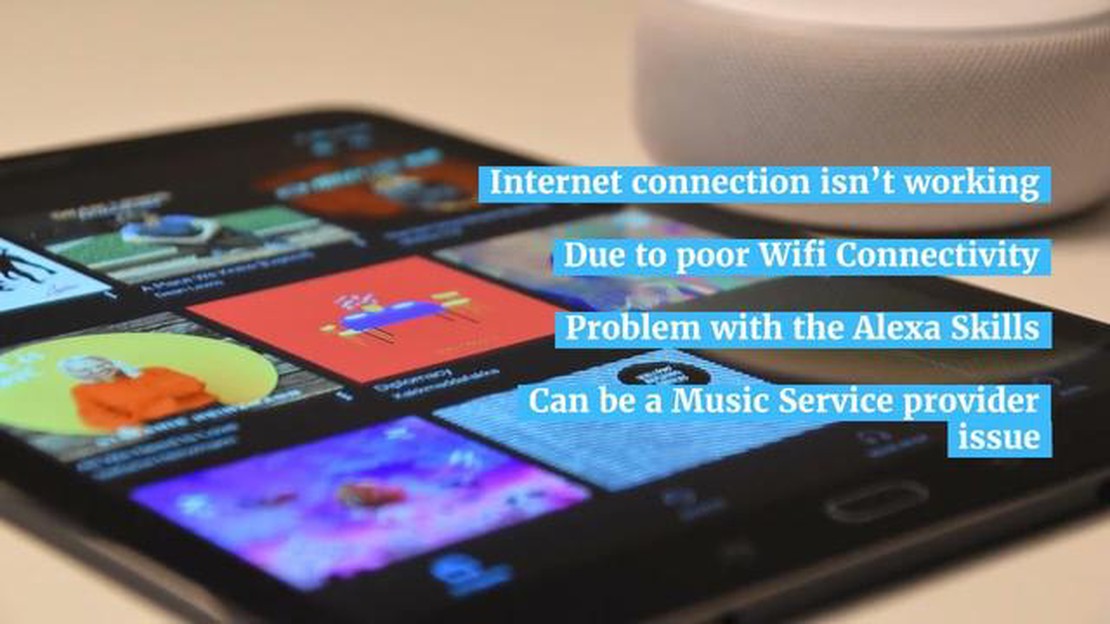
Alexaデバイスが音楽の再生を拒否すると、イライラして不便です。 お気に入りの曲で一日を始めようとしている場合でも、懇親会でBGMが欲しい場合でも、Alexaで音楽を再生できないと、せっかくの予定が台無しになってしまいます。 しかし、Alexaデバイスを復旧させるためにできるトラブルシューティングの手順はいくつかあります。
Alexaが音楽再生を拒否する理由の1つに、接続性の問題が考えられます。 Alexaデバイスがインターネットに接続されていることを確認し、家庭内の他のデバイスが問題なくインターネットに接続できているかどうかを確認してください。 Wi-Fiに問題がある場合は、ルーターをリセットするか、Alexaデバイスをルーターに近づけて信号強度を向上させてみてください。
もう一つの可能性のある問題は、Alexaで使用している音楽ストリーミングサービスに関連している可能性があります。 サービスに既知の問題がないか確認し、アカウントに正しくログインしていることを確認してください。 また、接続をリフレッシュするために、Alexaアプリでサービスのリンクを解除し、再リンクしてみることもできます。
上記の手順で問題が解決しない場合は、Alexaデバイス自体に問題がある可能性があります。 デバイスを電源から抜いて再起動し、数秒待ってから再度差し込んでみてください。 問題が解決しない場合は、工場出荷時リセットを実行することもできます。
これらのトラブルシューティングステップに従うことで、Alexaデバイスが再び音楽を再生し始めるようになるはずです。 それでも問題が解決しない場合は、Amazonのサポートチームに問い合わせる価値があるかもしれません。 彼らは問題を診断し、あなたのAlexaを音楽再生の栄光を取り戻すために必要なソリューションを提供するのに役立ちます。
Alexaデバイスが音楽再生を拒否している場合、問題を解決するために取ることができるトラブルシューティングステップがいくつかあります。 以下は、あなたが試すことができるいくつかのものです:
こちらもお読みください: 最も人気のある印象的なHDアニメ視聴プラットフォーム:GoGoAnime Gogoanimeは、HDアニメをオンラインで視聴するのに最適な場所です。
これらのトラブルシューティングのステップに従うことで、Alexaが音楽の再生を拒否する問題のほとんどを解決できるはずです。 問題が解決しない場合は、デバイスのハードウェアの問題を示している可能性があります。
Alexaが音楽を再生できない場合、いくつかの原因が考えられます。 以下が考えられる原因です:
こちらもお読みください: ギャラクシーZフリップ4の画面を表示し続ける簡単な方法をご紹介します。
これらの考えられる原因を考慮することで、Alexaが音楽を再生しない問題をより効果的にトラブルシューティングし、解決することができます。
Alexaデバイスが音楽を再生しない場合、以下の手順に従ってトラブルシューティングを行い、問題を解決することができます:
これらのトラブルシューティング手順に従って、Alexaデバイスでの音楽再生の問題を解決してください。 問題が解決しない場合は、Amazonサポートにお問い合わせください。
Alexaが音楽再生を拒否する理由はいくつか考えられます。 インターネット接続の不備、音楽ストリーミングサービスの問題、デバイス自体の問題などが考えられます。
Alexaが音楽ストリーミングサービスに接続できない場合、サービス自体に問題がある可能性があります。 サービスプロバイダに既知の停止や問題がないか確認してください。 また、Alexaアプリで音楽ストリーミングアカウントにサインアウトし、再度サインインして接続を確立してみてください。
11 2023年のSIMカードスロット付きベストタブレット 今日のデジタル接続された世界では、SIMカードスロットを備えたタブレットを持つことは、あなたの生産性と接続性を大幅に向上させることができます。 あなたが仕事、エンターテイメント、または両方のためにタブレットを必要とするかどうか、SIMカード …
記事を読むAndroidデバイスでFacebookの動画をダウンロードする方法についての簡単なステップ Facebook上のビデオの人気が高まっているので、それはあなたのAndroidデバイス上でオフラインで見るためにあなたのお気に入りのビデオのいくつかをダウンロードしたいと思うかもしれないことは不思議ではあ …
記事を読むSwitchでニンテンドーアカウントを作成する方法|2023年のNEW! ニンテンドースイッチを購入し、その機能を存分に楽しみたいのであれば、まずニンテンドーアカウントを作成することが重要です。 ニンテンドーアカウントがあれば、オンラインマルチプレイにアクセスできるだけでなく、ニンテンドーeショップ …
記事を読む知っておきたいテキストの裏技ベスト5 SMSメッセージの送信は、私たちの日常的なコミュニケーションの不可欠な一部となっています。 しかし、誰もがこのプロセスをさらに便利で便利にすることができる効果的な方法やテクニックを知っているわけではありません。 この記事では、可能な限り効率的にメッセージを伝える …
記事を読む2023年ps4用カラオケゲームベスト15。 カラオケゲームは、友達と楽しんだり、自分の時間を過ごすのに最適な方法です。 彼らの助けを借りて、ステージ上でお気に入りの曲を披露し、本物のスターのように感じることができます。 PlayStation 4本体をお持ちで、歌うことが大好きなら、この記事はあな …
記事を読むスチームデッキの解像度を変更する方法 Steam Deckは、お気に入りのPCゲームを外出先でプレイできる携帯ゲーム機です。 しかし、デフォルトの解像度に満足できない場合、お好みに合わせて簡単に変更することができます。 このステップバイステップガイドでは、Steam Deck の解像度を変更する方法 …
記事を読む